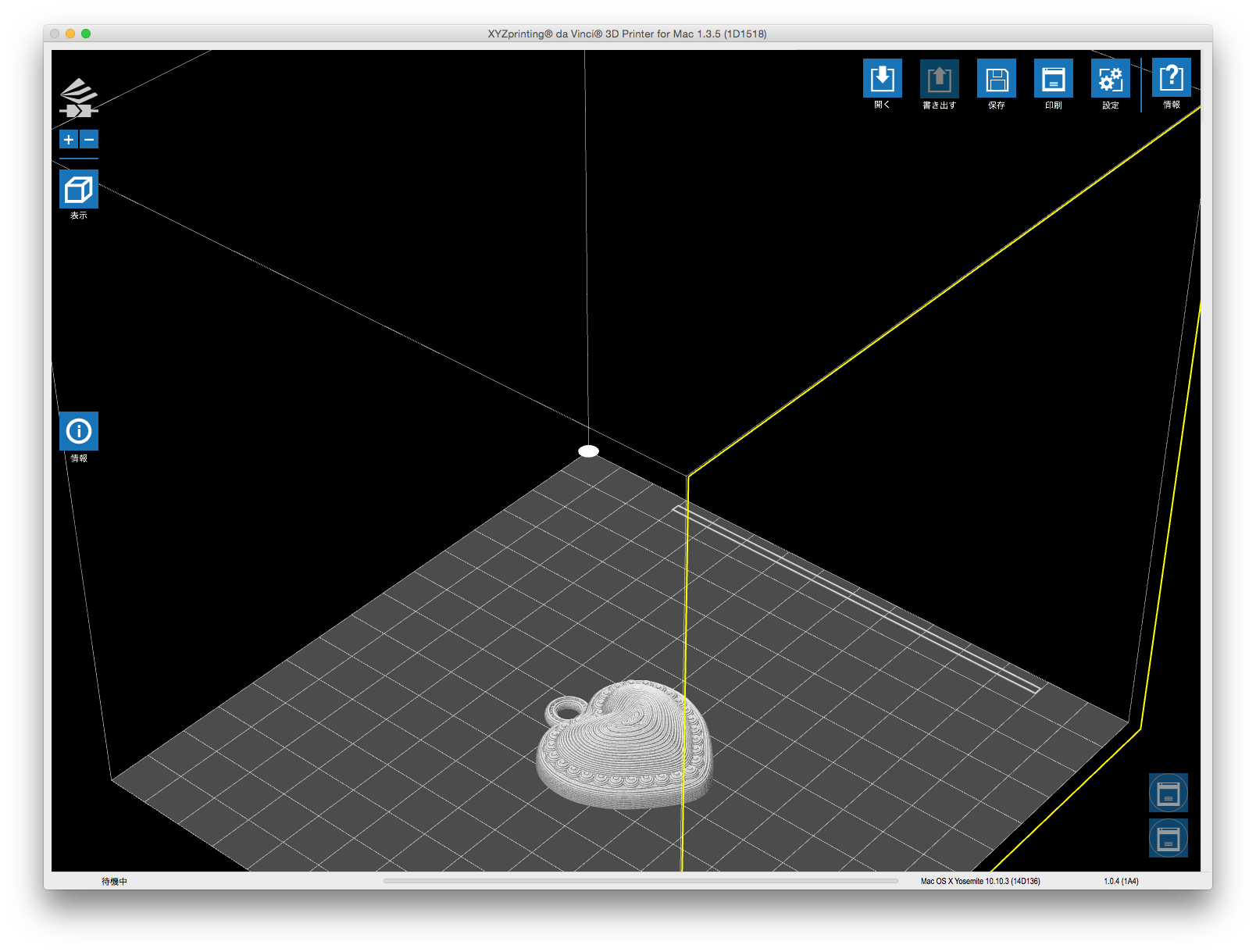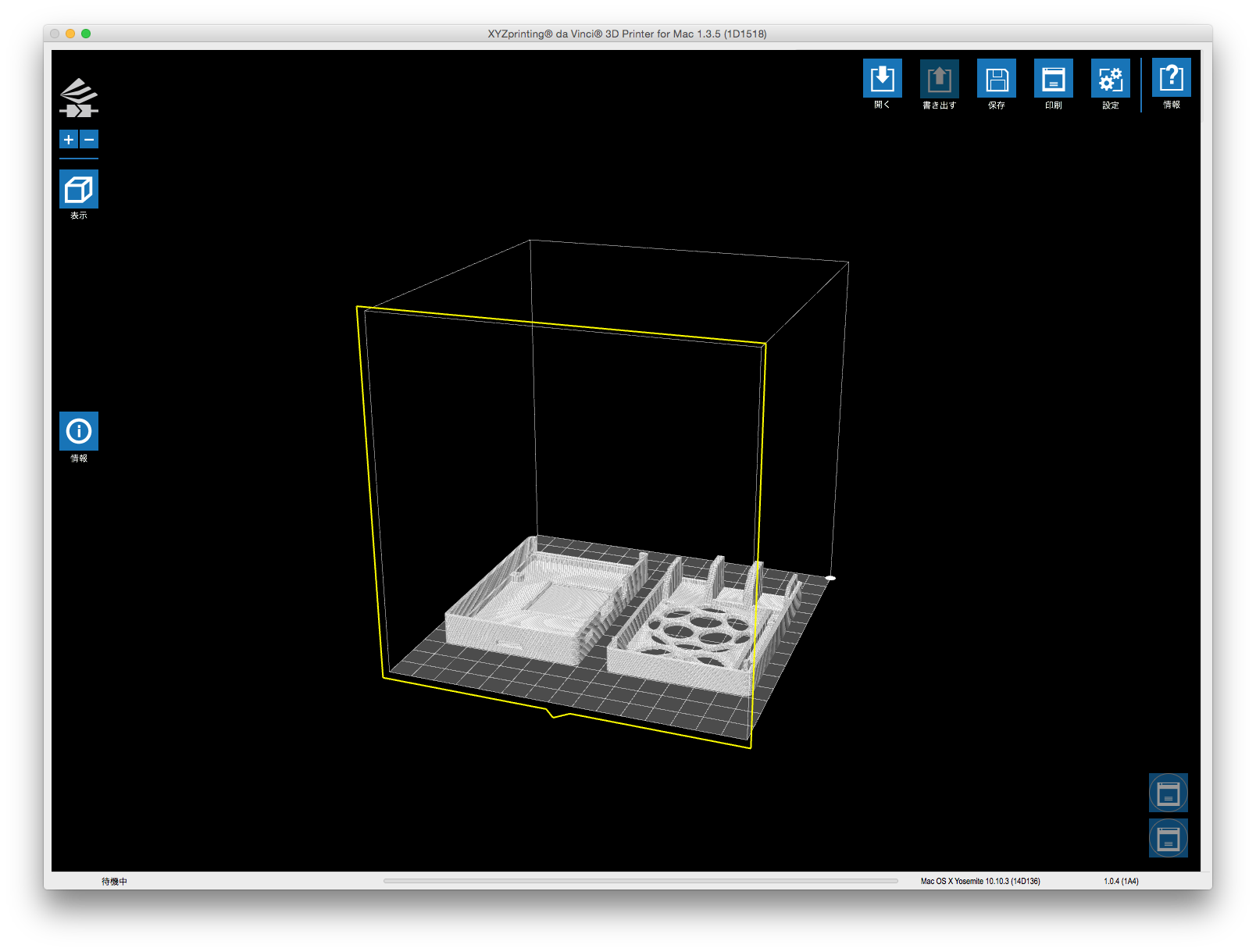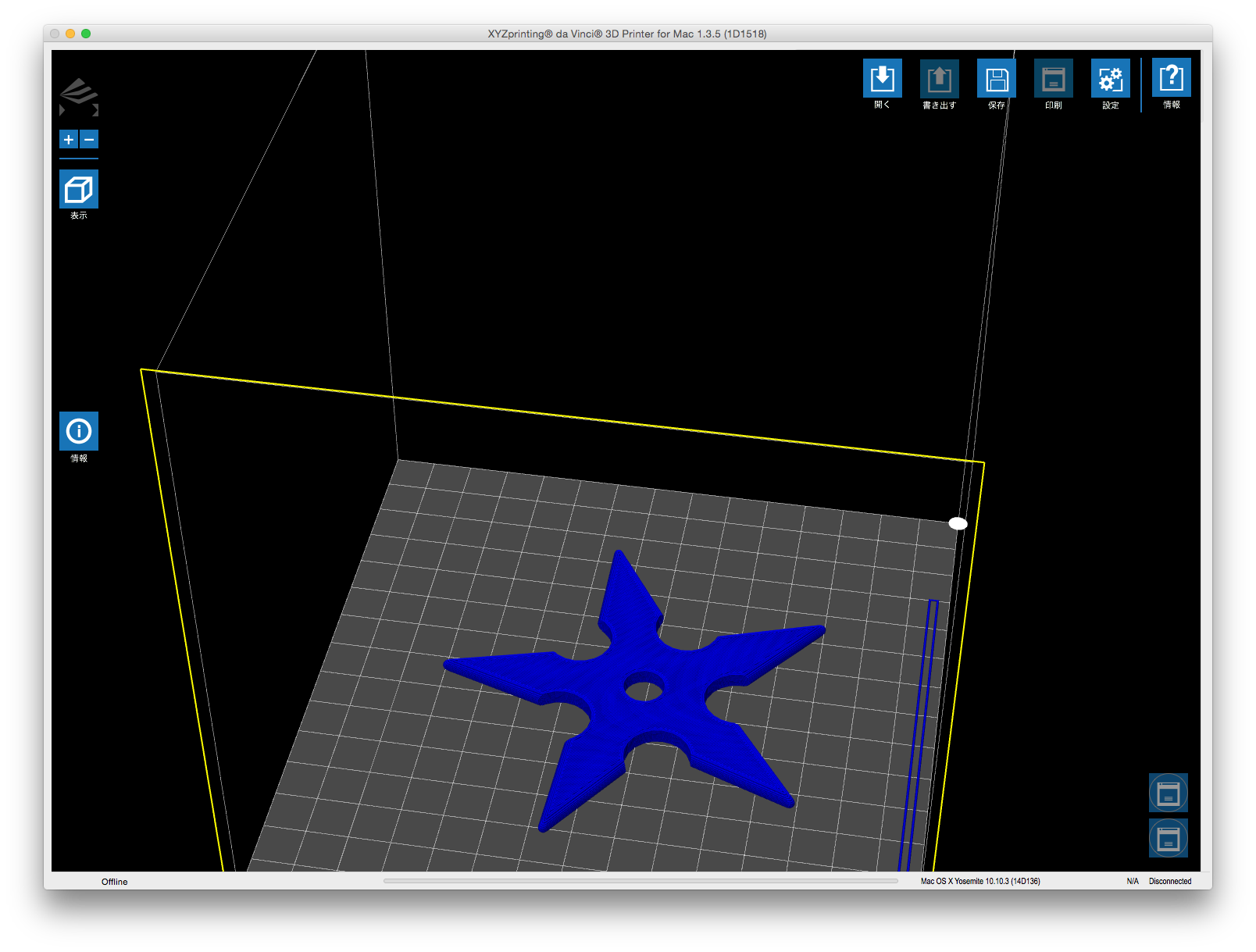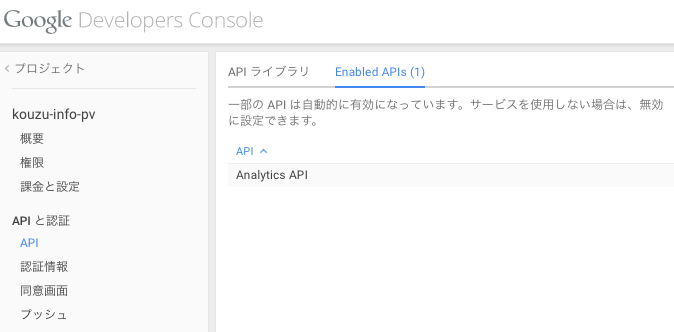印刷実行
印刷設定等は標準のままで拾ってきたデータがどのように印刷出来たか、足早にレビュー致します。
SDカードから印刷
ダヴィンチ Jr. 1.0のポイントであるPCレスで印刷を試してみました。
標準フォーマットのSTLデータを、付属ソフトで .3WデータとしてSDカードに書き出しプリンタ本体だけでファイル選択が行えました。


SDカード内のSampleデータ印刷
出来上がり
途中経過報告は飛ばして下記印刷出来ました。
およそ 20分間 2m程のフィラメント使用で出来上がりました。
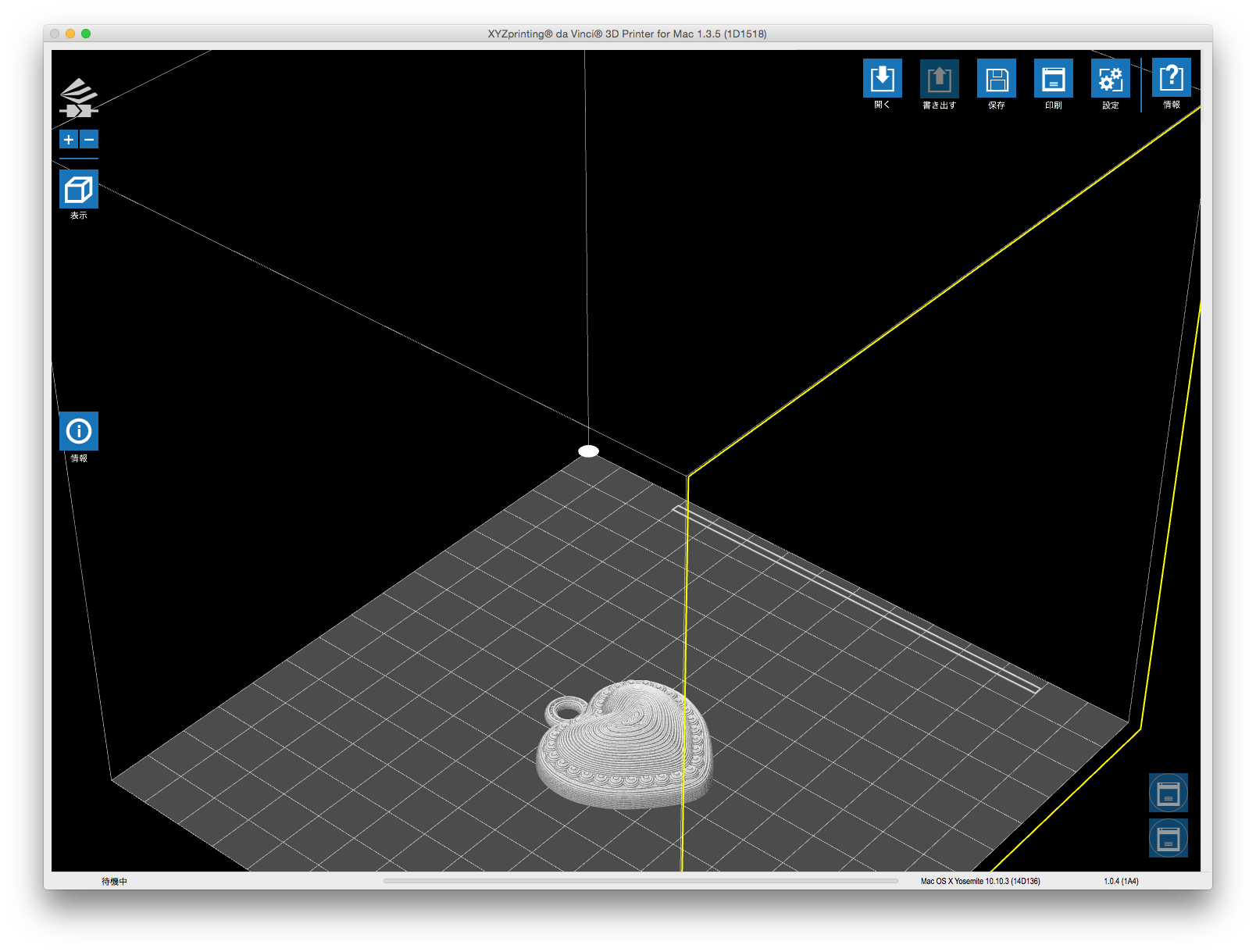


透過度
クリア樹脂という事で透過度に期待していたのですが概ね期待通りの出来でした。

RaspberryPiケース印刷
入手元
下記沢山の3Dデータが入手できるサイトより良さそうな物をPickupしました。
http://www.thingiverse.com/thing:665042/#files
出来上がり
夜間に実施していたので経過時間不明...すいません
およそ 13,4m のフィラメント使用量で印刷出来ました。
フィラメント代金だけの単純計算で 3,300円/200m * 14m = 231円 ですね、Jr なので電気代はそこまで掛からないはず、、、
残念ながら一部噛み合わせが悪いです、、、
次回リュータで削ります。
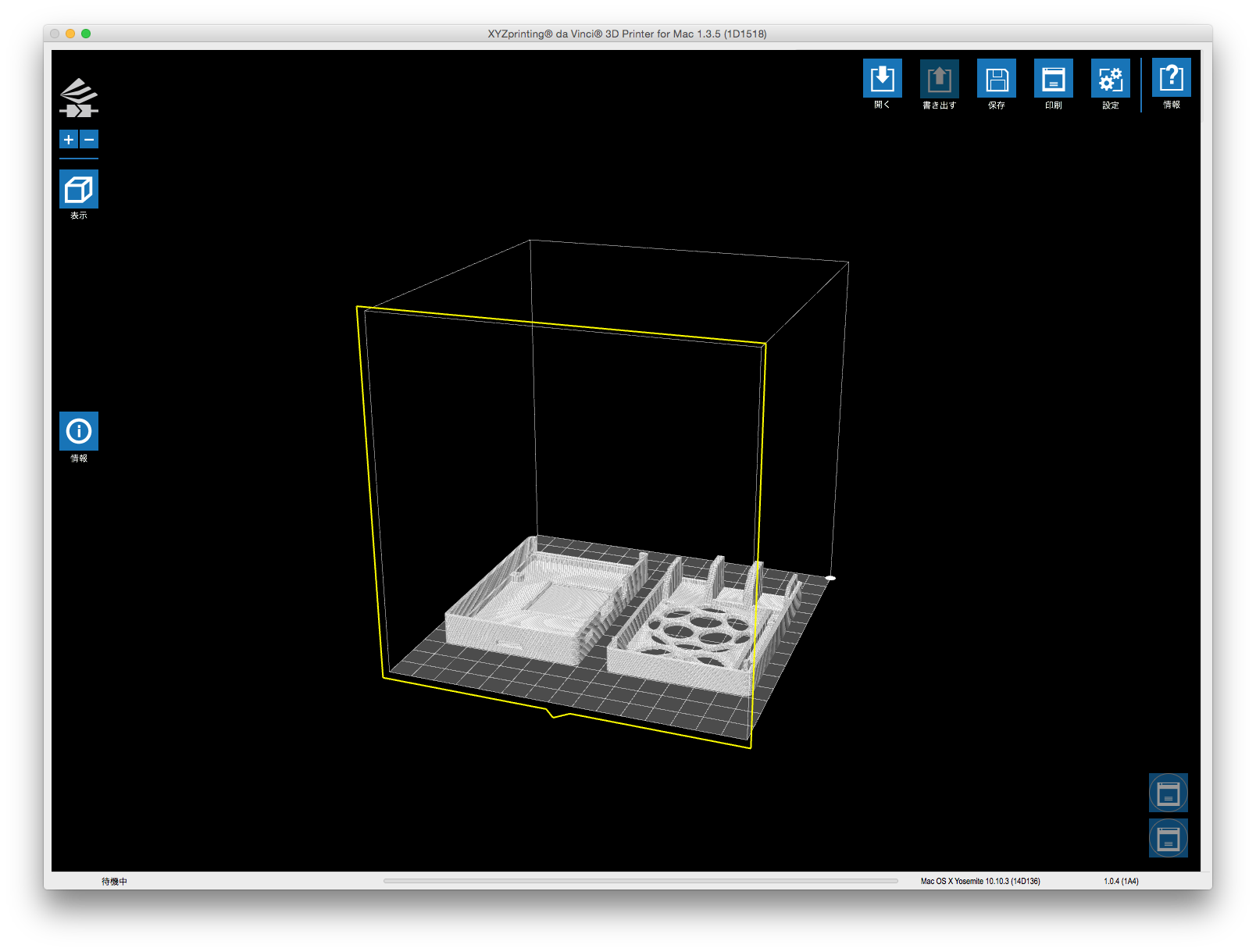





その後
格闘すること追加30分程、SDカードの抜き差しもできるようになりました。


手裏剣の印刷
甥っ子が忍者戦隊物に最近夢中との事なので手裏剣データを拾ってきました
公園で一緒に遊んだのですが、意外にもしっかりとしていて結構飛びます
10cm弱の大きさの手裏剣で印刷時間は 41分でした。
元データ
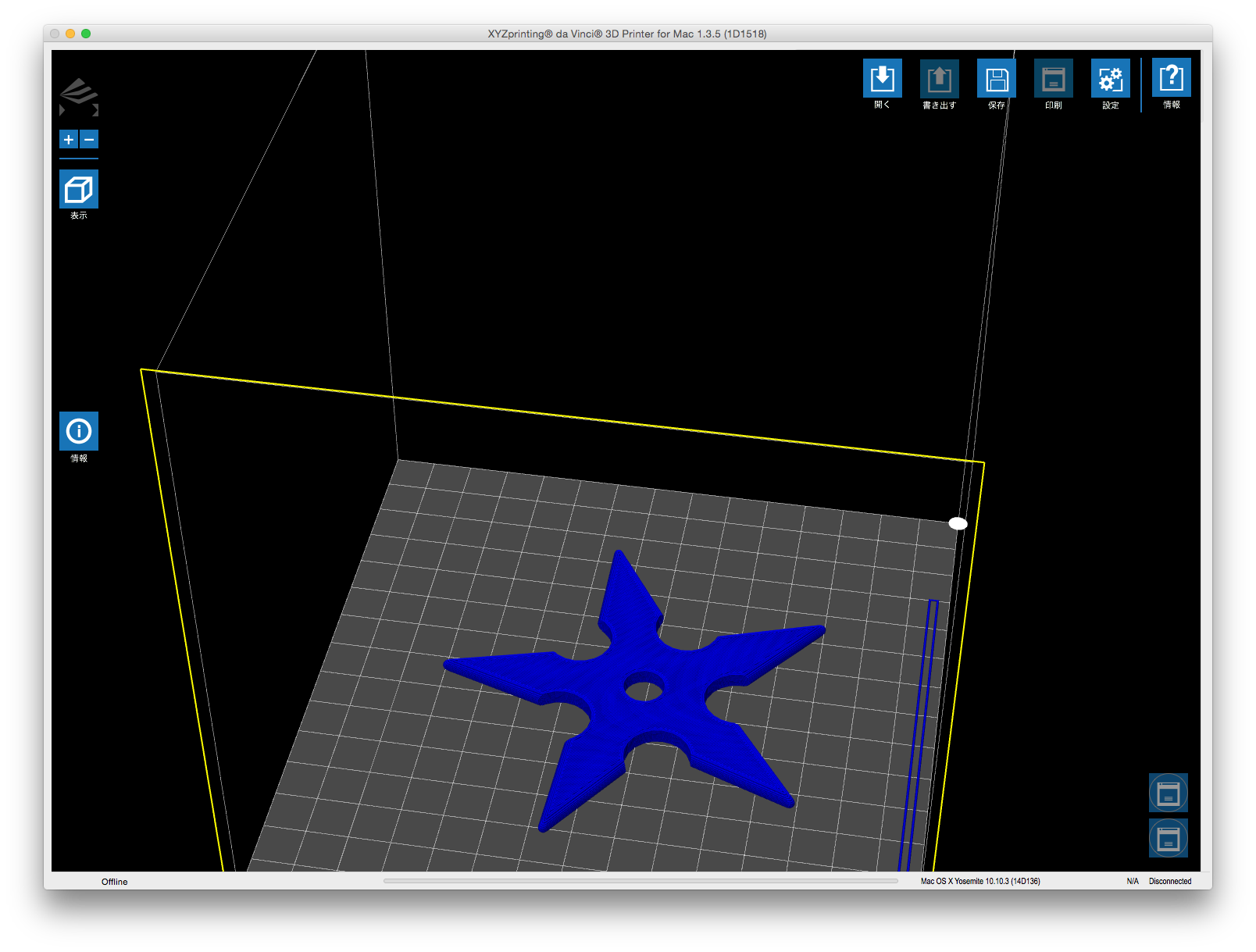
出来上がり

iPhone6 Plus用スタンド
元データ
下記データを利用しました
http://www.thingiverse.com/thing:515765
出来上がり



かなり良い感じに印刷できiPhone6 Plusが一発で刺さりましたが
Lightningケーブルを適切にセットする事ができず、2時間程リュータで削るとようやく充電できるようになりました。
ヘリポートの印刷
甥っ子と一緒に遊んだRCヘリコプターがとても楽しかったので
read more

 良い感じ
良い感じ